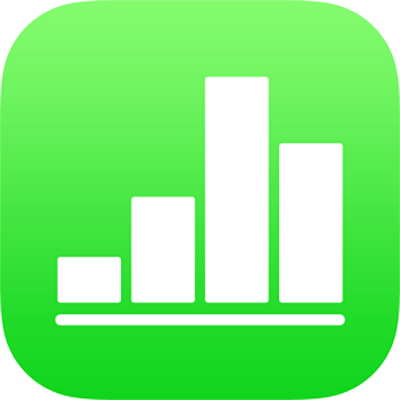
iCloud gebruiken bij Numbers op de iPhone
Als iCloud Drive is ingeschakeld voor je apparaat, kun je je spreadsheets bewaren en automatisch bijwerken op je computers, iOS-apparaten en iPadOS-apparaten waarop je met dezelfde Apple ID bent ingelogd. Je ziet dan altijd de meest recente versie van je spreadsheets, ongeacht waar je de laatste wijzigingen hebt aangebracht.
Voor een probleemloze synchronisatie van spreadsheets gebruik je iCloud Drive in combinatie met apparaten die minimaal aan de volgende systeemvereisten voldoen: OS X 10.10, iOS 8 of iPadOS 13. Onderdelen die op iCloud Drive worden bewaard, verschijnen op je iPhone of iPad in de spreadsheetweergave.
Je kunt Numbers voor iCloud ook gebruiken om Numbers-spreadsheets aan te maken en te bewerken in een ondersteunde webbrowser op een Mac of Windows-computer.
iCloud Drive configureren op je iPhone of iPad
Tik in het beginscherm op 'Instellingen' en voer daarna een van de volgende stappen uit:
Als je al bent ingelogd: Tik op je naam boven in 'Instellingen'.
Als je niet bent ingelogd met een Apple ID: Tik op 'Log in op je iPhone' en voer je Apple ID in of vraag een Apple ID aan en log vervolgens in. Volg eventuele instructies om je te authenticeren.
Belangrijk: Als je je Apple ID of het bijbehorende wachtwoord bent vergeten, ga je naar de Apple ID-website om de gegevens te herstellen. Hoewel je meerdere Apple ID's kunt gebruiken, wordt dit niet aanbevolen. Aankopen die met een bepaalde Apple ID zijn gedaan, kunnen namelijk niet worden samengevoegd met aankopen die met een andere Apple ID zijn gedaan.
Tik op 'iCloud', scrol vervolgens omlaag en schakel 'iCloud Drive' in.
Scrol omlaag en schakel Numbers in.
Met deze instelling worden door Numbers spreadsheets op iCloud Drive bewaard.
Als iCloud is uitgeschakeld voor Numbers op dit apparaat, worden wijzigingen die je aanbrengt of nieuwe spreadsheets die je aanmaakt niet op iCloud Drive bewaard. In dat geval zijn ook nieuwe of gewijzigde spreadsheets op andere apparaten niet beschikbaar in Numbers op dit apparaat.
Tips voor het beheren van spreadsheets op verschillende apparaten
Houd rekening met de volgende zaken wanneer je je spreadsheets op verschillende apparaten wilt beheren met behulp van iCloud:
Als je een spreadsheet wijzigt en sluit terwijl er op dat moment geen verbinding met het internet is, zie je bij de miniatuur voor de spreadsheet een cloudsymbool. Zodra je weer verbinding maakt met het internet, wordt de gewijzigde spreadsheet bewaard op iCloud Drive.
Als je op verschillende apparaten een spreadsheet bewerkt en niet wacht totdat de wijzigingen zijn gesynchroniseerd, treden er conflicten op. Als er inderdaad een conflict optreedt, kun je zelf bepalen welke versies je wilt behouden. (Dit geldt alleen voor spreadsheets die niet met anderen worden gedeeld.)
Als je een spreadsheet verwijdert, kun je ervoor kiezen om die te verwijderen uit Numbers op al je apparaten of alleen op het apparaat dat je momenteel gebruikt. Als je de spreadsheet alleen verwijdert van het apparaat dat je op dat moment gebruikt, wordt de spreadsheet in de spreadsheetweergave weergegeven met in de hoek een iCloud-symbool. Tik op de miniatuur om de spreadsheet opnieuw te downloaden. Door een spreadsheet die iemand met je heeft gedeeld te verwijderen, verdwijnt deze zowel uit je iCloud Drive als uit Numbers op al je apparaten. Je kunt opnieuw op de gedeelde link tikken om de spreadsheet weer aan je iCloud Drive toe te voegen. Je kunt de spreadsheet dan weer openen vanaf al je computers en andere apparaten waarop iCloud is ingeschakeld.
Als je mappen gebruikt om op één apparaat je spreadsheets te ordenen, wordt op al je apparaten dezelfde mappenstructuur toegepast.
Als je een wachtwoord toevoegt aan een spreadsheet op het ene apparaat, moet je op al je apparaten het wachtwoord invoeren om de spreadsheet te kunnen openen.